Usando o Google Earth no navegador Chrome.
Desde a minha infância, o Google Earth(Google Earth) sempre esteve lá para satisfazer meu desejo de dar a volta ao mundo. Tem sido uma experiência maravilhosa usá-lo. Você pode não apenas aprender sobre novos lugares, mas também vê-los visualmente usando o 3D aprimorado e o Street Views . Não apenas isso, os profissionais têm usado o Google Earth(Google Earth) para monitorar áreas como florestas e outras propriedades. O Google Earth(Google Earth) foi totalmente alterado e atualizado para funcionar diretamente com o Google Chrome(Google Chrome) . O novo Google Earth veio com recursos nunca antes vistos e níveis de refinamento simplesmente excelentes.
Usando o Google Earth(Google Earth) no navegador Chrome
Procurar
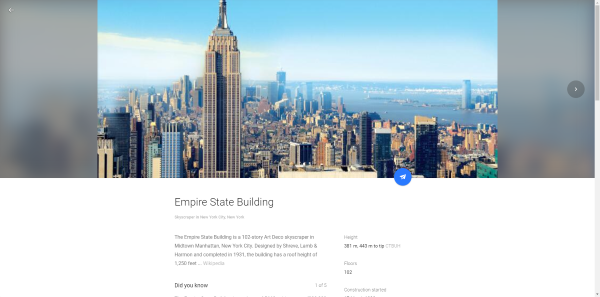
O mais recente Google Earth é desenvolvido com o Knowledge Graph do Google . O que(Which) significa que pesquisar um lugar lhe dará muito mais informações sobre ele. Por exemplo, pesquisei o Empire State Building na cidade de Nova York(New York City) e obtive muitos fatos e detalhes interessantes sobre ele. O Knowledge Graph(Knowledge Graph) agregará informações sobre seu termo de pesquisa e trará as informações mais úteis. Além disso, ele pode mostrar termos de pesquisa semelhantes e fornecer informações de contato se você estiver procurando uma empresa. Além disso, agora você pode fazer perguntas simples ao Google Earth , com base nas quais ele o levará a esse local e mostrará seu Cartão de Conhecimento(Knowledge Card) .
A pesquisa(Search) funciona muito bem, e o Earth agora também vem com o botão Estou com sorte(Feeling Lucky) . Aperte este botão se você estiver procurando por alguma aventura e estiver aberto a explorar novos lugares. Estou com sorte(Feeling Lucky) decidirá um destino aleatório, mas interessante, que você pode explorar usando o Google Earth(Google Earth) .
Visualização 3D

Outra adição ao Google Earth foi a (Google Earth)Visualização(View) 3D . Em vez(Rather) de visualizar imagens planas de cima, você pode alternar para a Visualização(View) 3D para uma experiência mais imersiva. O detalhamento é ótimo e você pode tirar belas fotos em 3D com ele. Além disso, você pode ajustar sua visão posicionando-se horizontalmente e verticalmente. Para se posicionar na visualização(View) 3D , você precisa pressionar Shift e usar o mouse para ajustar seu ângulo de visão. Outros controles são quase os mesmos, role para aumentar o zoom e use o mouse para navegar. Visualização(View) 3Dé simplesmente incrível; você pode ver belos horizontes, explorar os monumentos de um ângulo melhor e muito mais. Esse recurso pode ainda não funcionar em alguns lugares.
Viajante

Como o nome sugere, a Voyager está aqui para levá-lo a belas viagens pelo mundo. Criadas por diferentes organizações profissionais, as Voyages são uma visita virtual a um local. Esta é uma maneira muito interativa de conhecer novos lugares e visitá-los virtualmente. Você pode visitar reservas florestais, centros espaciais, belas cidades e muito mais destinos. As viagens foram ordenadamente categorizadas e você pode facilmente escolher uma com base no seu interesse. Ou você sempre pode escolher as Escolhas(Picks) do Editor , e isso nunca o decepcionará.
Compartilhar
Você pode compartilhar sua visualização exata do Google Earth(Google Earth View) com alguém facilmente usando as opções de compartilhamento. Ele irá gerar um link, clicando no qual o usuário será levado para a visualização exata que estava ali ao gerar o link.
Google Earth Pro para computador
Se você está se perguntando o que aconteceu com o Google Earth para desktop, talvez fique feliz em saber que ele ainda está aqui. E agora também vem com ferramentas avançadas que podem ser utilizadas por profissionais para calcular distâncias, fazer medições, visualizar e exportar dados GIS e voltar no histórico por imagens históricas registradas pelo Google Earth . É gratuito e também vem com documentação de suporte se você quiser saber mais sobre o Google Earth(Google Earth) e como usar as ferramentas e recursos avançados.
Clique aqui(here) para fazer download do Google Earth Pro para desktop . Clique (Click) aqui(here) para abrir o Google Earth no Chrome.
Related posts
Google Earth permite que você explore o Planet e além
Como visualizar Live Weather Forecast em Google Earth
Google Earth não funciona ou congela no Windows 10
Como explorar e baixar imagens Google Earth como papéis de parede
Como medir Distance no Google Earth
Como Destroy Profile em Browser Close em Google Chrome
ERR_BLOCKED_BY_XSS_AUDITOR Google Chrome error
Como corrigir File Download Erros em Google Chrome browser
Como instalar Google Chrome usando Windows PowerShell
Fix ERR_QUIC_PROTOCOL_ERROR em Google Chrome
Fix ERR_CACHE_MISS error mensagem em Google Chrome
Como desativar o Google Chrome Software Reporter Tool
Como importar ou exportar marcadores Google Chrome para um HTML file
Stop Google Chrome de execução em segundo plano
Error Code 105 ERR_NAME_NOT_RESOLVED em Google Chrome
Fix Downloading Proxy Script error em Google Chrome
Lista de escondido Google Chrome URLs and Internal Pages
A browser error ocorreu mensagem - Google Docs em Chrome
Fix ERR_SPDY_PROTOCOL_ERROR error em Google Chrome
Fix ERR_SSL_PROTOCOL_ERROR em Google Chrome
